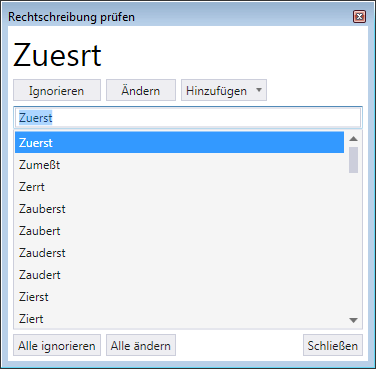Dialogfeld "Rechtschreibung"
Dient zum Überprüfen von Text, Textknoten, Sachdaten, Bemaßungen, Anmerkungen oder Symbolen auf Rechtschreib- und Tippfehler.
Die Funktion Rechschreibprüfung sucht in den ausgewählten Textelementen und Flags nach allen Wörtern, die nicht im Benutzerwörterbuch eingetragen sind. Sie können damit einzeln ausgewählte Textelemente und/oder Auswahlgruppen, die sich innerhalb des Zauns befinden, überprüfen.
| Einstellung | Beschreibung |
|---|---|
| Fehlerhaftes Wort | Zeigt das gefundene fehlerhafte Wort an. |
| Ignorieren | Damit überspringen Sie das markierte Wort, das nicht im Wörterbuch gefunden wurde, und gehen dann zum nächsten unbekannten Wort im Textelement oder in der Auswahlgruppe. |
| Ändern | Damit ersetzen Sie das markierte Wort, das nicht im Wörterbuch gefunden wurde, durch das im Feld "Ändern in…" angezeigte und gehen dann zum nächsten unbekannten Wort im Textelement oder in der Auswahlgruppe. |
| Hinzufügen | Damit wird das im Feld "Fehlerhaftes Wort" angezeigte Wort dem Benutzerwörterbuch hinzugefügt und die Suche wird dann beim nächsten unbekannten Wort im Textelement oder der Auswahlgruppe fortgesetzt. In künftigen Rechtschreibprüfungen wird dieses Wort nicht mehr als fehlerhaft markiert. |
| Hinzufügen > Wörterbuch verwalten | Öffnet das Dialogfeld Benutzerwörterbuch verwalten , in dem Sie Wörter zum Benutzerwörterbuch hinzufügen oder daraus löschen können (im Unterschied zum Standard-Sprachenwörterbuch kann das Benutzerwörterbuch bearbeitet werden). |
| Listenfeld "Vorschläge" | Zeigt eine Liste mit Wörtern an, die dem falsch geschriebenen Wort am ähnlichsten sind. |
| Alle ignorieren | Damit überspringen Sie alle im Dokument markierten Wörter, die nicht im Wörterbuch gefunden wurden, und gehen dann zum nächsten unbekannten Wort im Textelement oder in der Auswahlgruppe. |
| Alle ändern | Damit ersetzen Sie alle im Dokument markierten Wörter, die nicht im Wörterbuch gefunden wurden, durch die im Feld "Ändern in ..." angezeigte Option und gehen dann zum nächsten unbekannten Wort im Textelement oder in der Auswahlgruppe. |
| Zoom | Faktor, um den die Ansicht gezoomt wird, wenn fehlerhafter Text hervorgehoben wird. Je höher der ausgewählte Wert, desto mehr Ansichtsbereich wird dargestellt und desto kleiner erscheint der Text. |
| Drehung aktivieren | Wenn die Option aktiviert ist, wird die Ansicht gedreht, damit der Text horizontal dargestellt wird. |
| Animation aktivieren | Wenn die Option aktiviert ist, wird der Übergang von der aktuellen Ansicht zum Ziel gezeigt. Sie werden automatisch zum Text geschwenkt und gezoomt, damit Sie ihn im Kontext sehen können. |